स्कैन के लिए विंडोज डिफेंडर मैक्स सीपीयू उपयोग बदलें
विंडोज 10 में स्कैन के लिए विंडोज डिफेंडर मैक्स सीपीयू यूसेज को कैसे बदलें
विंडोज डिफेंडर एंटीवायरस खतरों का पता लगाने के लिए सुरक्षा खुफिया परिभाषाओं का उपयोग करता है। विंडोज 10 स्वचालित रूप से विंडोज अपडेट के माध्यम से उपलब्ध नवीनतम इंटेलिजेंस को डाउनलोड करता है। विंडोज 10 में, विंडोज डिफेंडर को बहुत सारे सिस्टम संसाधनों का उपभोग करने से रोकने के लिए स्कैन के लिए अधिकतम सीपीयू उपयोग को सीमित करना संभव है। यहां वे विधियां हैं जिनका आप उपयोग कर सकते हैं।
विज्ञापन
विंडोज डिफेंडर विंडोज 10 के साथ शिप किया गया डिफ़ॉल्ट एंटीवायरस ऐप है। विंडोज के पहले के संस्करणों जैसे विंडोज 8.1, विंडोज 8, विंडोज 7 और विस्टा में भी यह था लेकिन यह पहले कम कुशल था क्योंकि यह केवल स्पाइवेयर और एडवेयर को स्कैन करता था। विंडोज 8 और विंडोज 10 में, डिफेंडर माइक्रोसॉफ्ट सिक्योरिटी एसेंशियल ऐप पर आधारित है जो सभी प्रकार के मैलवेयर के खिलाफ पूर्ण विकसित सुरक्षा जोड़कर बेहतर सुरक्षा प्रदान करता है। Microsoft ऐप का नाम बदलकर Microsoft Defender कर रहा है।
हाल ही में विंडोज 10 संस्करण के साथ एक नया ऐप आया है जिसे विंडोज सिक्योरिटी कहा जाता है। एप्लिकेशन, जिसे पहले "विंडोज डिफेंडर डैशबोर्ड" और "विंडोज डिफेंडर सुरक्षा" के रूप में जाना जाता था केंद्र", उपयोगकर्ता को अपनी सुरक्षा और गोपनीयता सेटिंग्स को स्पष्ट रूप से नियंत्रित करने में मदद करने के लिए बनाया गया है उपयोगी तरीका। इसमें विंडोज डिफेंडर से संबंधित सभी सेटिंग्स शामिल हैं। सुरक्षा केंद्र ऐप की समीक्षा पोस्ट में की गई है विंडोज 10 क्रिएटर्स अपडेट में विंडोज डिफेंडर सुरक्षा केंद्र.
आप विंडोज सिक्योरिटी को स्टार्ट मेन्यू से या इसके साथ लॉन्च कर सकते हैं एक विशेष शॉर्टकट. वैकल्पिक रूप से, आप इसके ट्रे आइकन का उपयोग करके इसे एक्सेस कर सकते हैं।

नोट: विंडोज 10 केवल विंडोज डिफेंडर को विंडोज सुरक्षा में एक विशेष विकल्प के साथ अस्थायी रूप से अक्षम करने की अनुमति देता है। कुछ समय के बाद, यह स्वचालित रूप से पुन: सक्षम हो जाएगा। यदि आपको इसे स्थायी रूप से अक्षम करने की आवश्यकता है, तो देखें
विंडोज 10 में विंडोज डिफेंडर को अक्षम करें.
Microsoft नवीनतम खतरों को कवर करने और लगातार सुधार करने के लिए एंटी-मैलवेयर उत्पादों में सुरक्षा इंटेलिजेंस को लगातार अपडेट करता है डिटेक्शन लॉजिक, सटीक रूप से पहचानने के लिए विंडोज डिफेंडर एंटीवायरस और अन्य माइक्रोसॉफ्ट एंटीमैलवेयर समाधानों की क्षमता को बढ़ाना धमकी। यह सुरक्षा खुफिया तेज और शक्तिशाली एआई-संवर्धित, अगली पीढ़ी की सुरक्षा प्रदान करने के लिए सीधे क्लाउड-आधारित सुरक्षा के साथ काम करती है। इसके अलावा, आप कर सकते हैं परिभाषाओं को मैन्युअल रूप से अपडेट करें.
विंडोज 10 में डिफ़ॉल्ट रूप से, एंटीवायरस स्कैन करते समय विंडोज डिफेंडर अधिकतम 50% CPU उपयोग का उपयोग करने के लिए सेट होता है। सीपीयू उपयोग के प्रतिशत को बदलना संभव है जो ऐप को पार नहीं करना चाहिए। यहां बताया गया है कि यह कैसे किया जा सकता है।
विंडोज 10 में स्कैन के लिए विंडोज डिफेंडर मैक्स सीपीयू यूसेज को बदलने के लिए,
- PowerShell को व्यवस्थापक के रूप में खोलें. युक्ति: आप कर सकते हैं "ओपन पॉवरशेल एज़ एडमिनिस्ट्रेटर" संदर्भ मेनू जोड़ें.
- निम्न कमांड टाइप या कॉपी-पेस्ट करें:
Get-MPPreference | स्कैनएवीजीसीपीयूलोडफैक्टर का चयन करें. यह विंडोज डिफेंडर के लिए वर्तमान सीपीयू उपयोग प्रतिशत सीमा प्रदर्शित करेगा।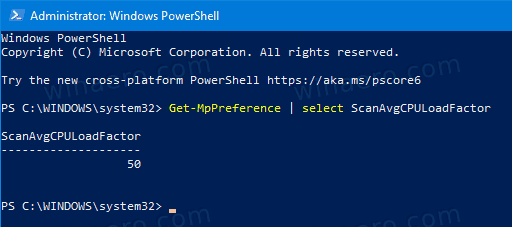
- इसे बदलने के लिए, कमांड जारी करें
सेट-एमपी वरीयता -स्कैनएवीजीसीपीयूलोडफैक्टर. के लिए मान्य मान 5 से 100 के बीच होना चाहिए।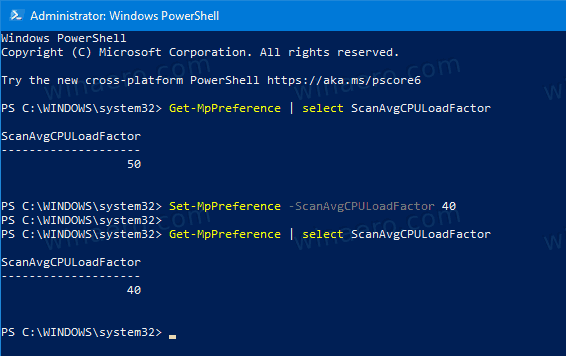
- इसके अलावा, आप सेट कर सकते हैं 0 करने के लिए यह सीपीयू की सीमा को हटा देगा और जरूरत पड़ने पर विंडोज डिफेंडर को 100% सीपीयू की खपत करने की अनुमति देगा। मैं आपको इस मोड का उपयोग करने की अनुशंसा नहीं करता हूं।
आप कर चुके हैं!
वैकल्पिक रूप से, आप विंडोज डिफेंडर के लिए स्कैन के लिए सीपीयू प्रतिशत सीमा निर्दिष्ट करने के लिए समूह नीति का उपयोग कर सकते हैं। यदि आप Windows 10 Pro, Enterprise, या Education चला रहे हैं संस्करण, आप GUI के साथ विकल्पों को कॉन्फ़िगर करने के लिए स्थानीय समूह नीति संपादक ऐप का उपयोग कर सकते हैं। अन्यथा, आप एक रजिस्ट्री ट्वीक लागू कर सकते हैं (नीचे देखें)।
समूह नीति के साथ स्कैन के लिए विंडोज डिफेंडर मैक्स सीपीयू उपयोग बदलें
- दबाएँ जीत + आर अपने कीबोर्ड पर एक साथ कुंजियाँ टाइप करें और टाइप करें:
gpedit.msc
एंटर दबाए।

- समूह नीति संपादक खुल जाएगा।
- के लिए जाओ कंप्यूटर कॉन्फ़िगरेशन/प्रशासनिक टेम्पलेट/विंडोज घटक/माइक्रोसॉफ्ट डिफेंडर एंटीवायरस/स्कैन.
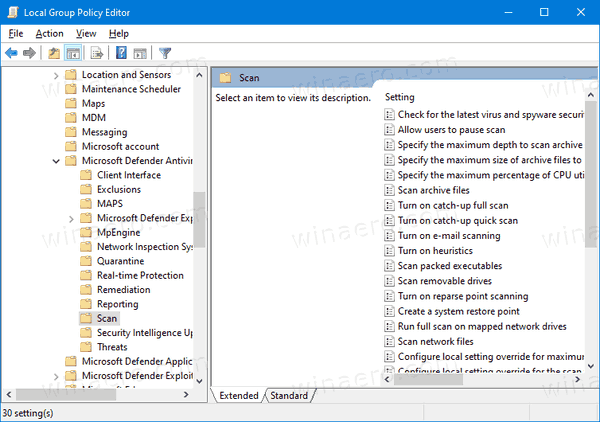
- दाईं ओर, पर डबल-क्लिक करें स्कैन के दौरान CPU उपयोग का अधिकतम प्रतिशत निर्दिष्ट करें नीति।
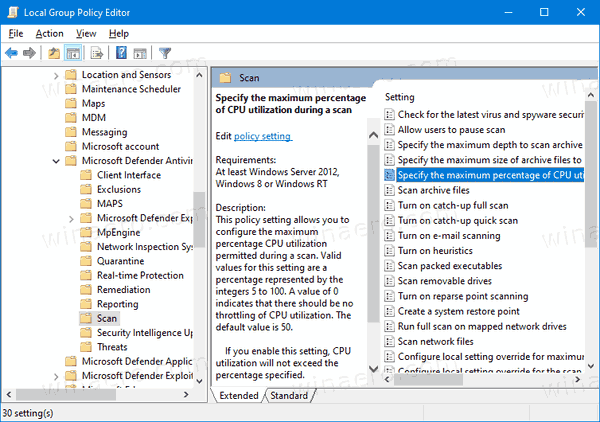
- इस नीति को सक्षम करें।

- अंतर्गत विकल्प, वांछित CPU प्रतिशत सीमा दर्ज करें।

- अप्लाई और ओके पर क्लिक करें।
अंत में, यदि आपके विंडोज 10 में लोकल ग्रुप पॉलिसी एडिटर शामिल नहीं है, तो आप रजिस्ट्री ट्वीक लागू कर सकते हैं। यहां कैसे।
रजिस्ट्री में स्कैन के लिए विंडोज डिफेंडर मैक्स सीपीयू उपयोग बदलें
- खोलना पंजीकृत संपादक.
- निम्न रजिस्ट्री कुंजी पर जाएँ:
HKEY_LOCAL_MACHINE\SOFTWARE\Policies\Microsoft\Windows Defender\Scan
युक्ति: देखें एक क्लिक के साथ वांछित रजिस्ट्री कुंजी पर कैसे जाएं. अगर आपके पास ऐसी कोई चाबी नहीं है, तो बस इसे बना लें। - यहां, एक नया 32-बिट DWORD मान संशोधित करें या बनाएं औसतCPUलोड फैक्टर. नोट: भले ही आप 64-बिट विंडोज़ चल रहा है, आपको अभी भी मान प्रकार के रूप में 32-बिट DWORD का उपयोग करने की आवश्यकता है।
- मान डेटा संपादक को इस पर स्विच करें दशमलव, और अधिकतम CPU उपयोग के लिए मान डेटा को 5 से 100 के मान पर सेट करें।

बाद में, आप हटा सकते हैं औसतCPUलोड फैक्टर मूल्य परिवर्तन पूर्ववत करने के लिए।
इतना ही!
युक्ति: यदि आप Windows सुरक्षा के लिए कोई उपयोग नहीं पाते हैं और इससे छुटकारा पाना चाहते हैं, तो आपको निम्नलिखित लेख उपयोगी लग सकते हैं:
- Windows 10 में Windows सुरक्षा ट्रे चिह्न छिपाएँ
- विंडोज डिफेंडर सुरक्षा केंद्र को कैसे निष्क्रिय करें
अंत में, आप चाह सकते हैं विंडोज डिफेंडर एंटी-वायरस ऐप को अक्षम करें.
संबंधित आलेख:
- विंडोज 10 में टैम्पर प्रोटेक्शन को सक्षम या अक्षम करें
- Windows 10: Windows सुरक्षा में सुरक्षा प्रदाता देखें
- विंडोज 10 में विंडोज सुरक्षा ब्लॉक संदिग्ध व्यवहार सक्षम करें
- विंडोज 10 में विंडोज डिफेंडर का सुरक्षा इतिहास देखें
- विंडोज 10 में विंडोज डिफेंडर सैंडबॉक्स सक्षम करें
- विंडोज 10 में विंडोज डिफेंडर में शेड्यूल स्कैन
- विंडोज 10 में विंडोज डिफेंडर एप्लीकेशन गार्ड को कैसे इनेबल करें
- विंडोज 10 में विंडोज डिफेंडर के लिए बहिष्करण कैसे जोड़ें

